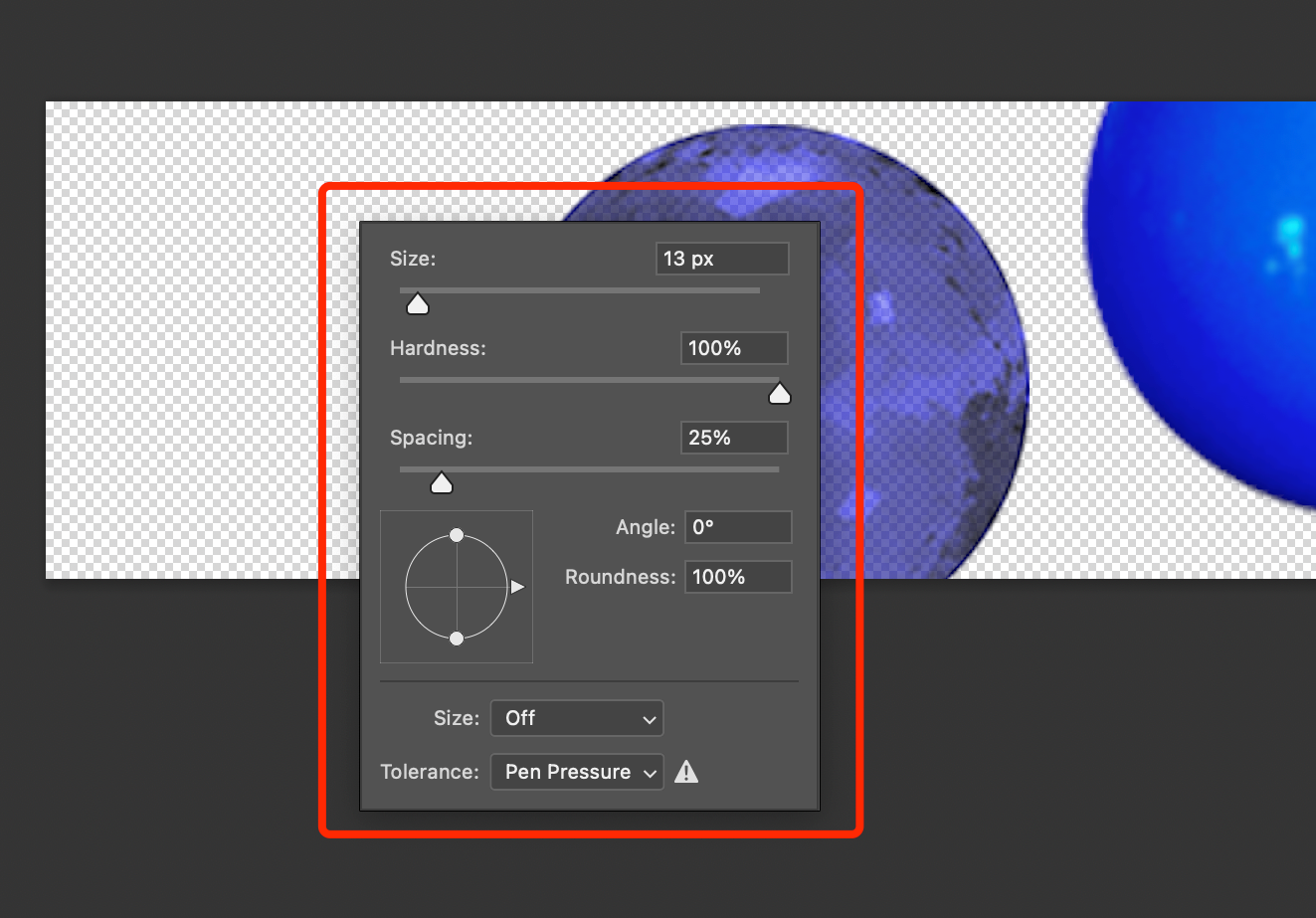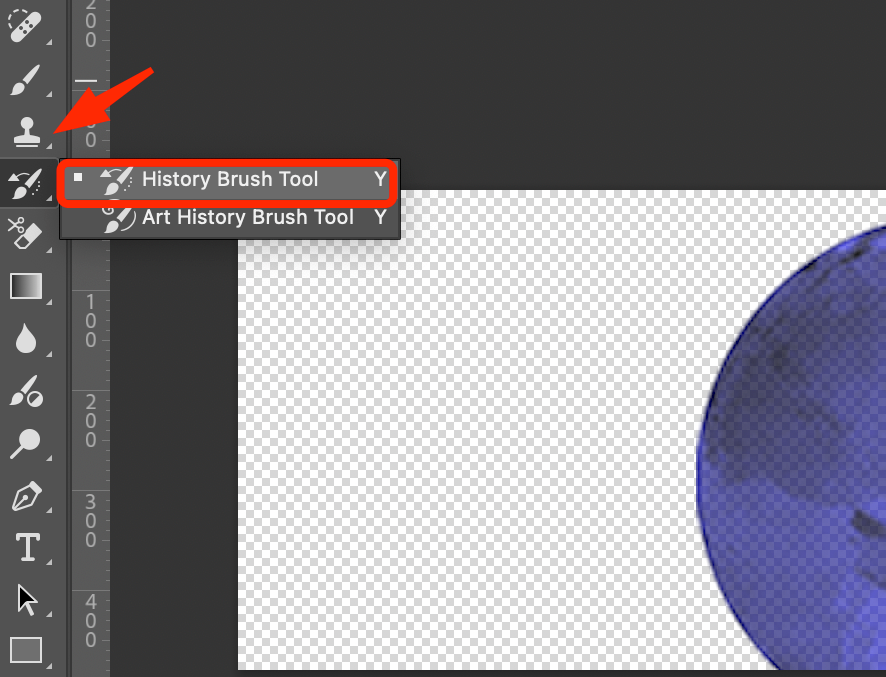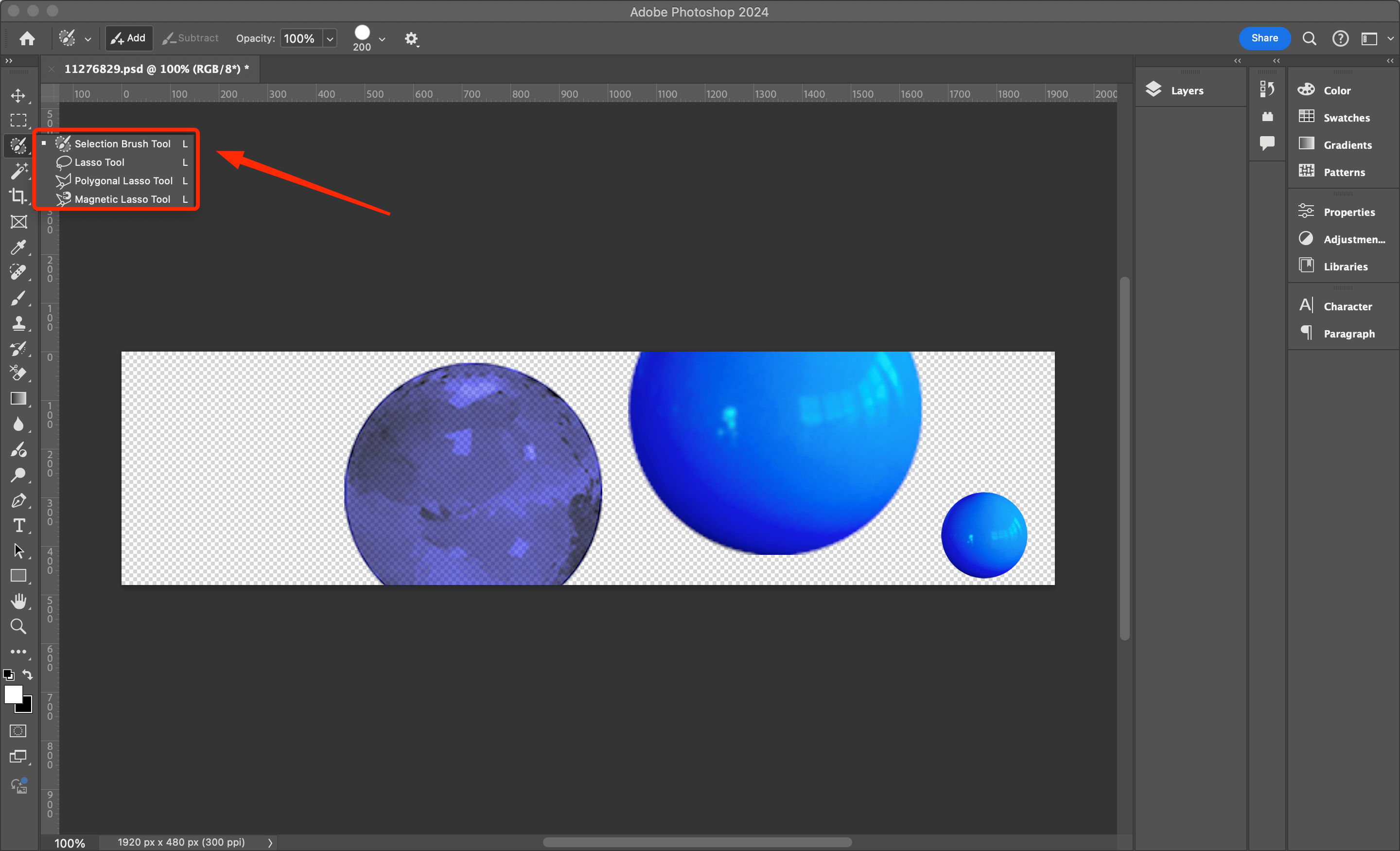Üks populaarsemaid toiminguid, mille jaoks kasutajad Adobe Photoshopi poole pöörduvad, on taustade eemaldamine. Seda on sageli vaja kollaažide, graafilise disaini kujunduste, plakatite ja muu sisu loomisel. See funktsioon on kasulik disaineritele, fotograafidele ja illustraatoritele. Programm rakendab mitmeid tõhusaid meetodeid, et kiiresti ja kvaliteetselt tausta välja lõigata.
Peamised vahendid tausta eemaldamiseks Adobe Photoshopis
Kõigepealt peaksite kaaluma vahendite loetelu, mida kasutatakse tausta väljalõikamiseks. Need on saadaval juhtpaneelis eraldi alarühmas:
- "Magic Wand" - kiirklahv W;
2. "Lasso" - kiirklahv L;
3. "Pliiats" - kiirklahv P;
4. "Pintsel" - kiirklahv B.
Need vahendid tuleks meelde jätta, enne kui jätkate samm-sammult tausta väljalõikamise juhiste läbivaatamist. Praktikas lihtsustab see oluliselt igapäevaste ülesannete täitmist ja võimaldab teil tööd kiiremini teha. Konkreetse tööriista kiirklahvi nime selgitamiseks tuleb hiirekursor viia selle ikooni kohale ja hoida seda paar sekundit all. Tööriistavihik kuvab teavet nii tööriista nime kui ka selle aktiveeriva klahvi kohta.
Lihtsad meetodid tausta eemaldamiseks
Allpool loetletud tööriistade ja meetodite abil ei ole isegi kogenematu algaja jaoks probleemiks pildi tausta muutmine või eemaldamine Adobe Photoshopis.
Radiaator
Graafilises redaktoris on tausta eemaldamiseks olemas standardne tööriist, mille nimi on "Tausta kustutuskumm" Käsitsi saab üksikuid elemente välja lõigata ja kasutada tavalist "kustutuskummi", kuid sellisel juhul kustutatakse kogu pilt, seega on parem kasutada spetsiaalset lahendust tausta jaoks. See tööriist asub tööriistariba menüüs "Eraser" ja avatakse, kui klõpsate ikoonil paremaga, et avada lisavõimalusi.
Pärast "Taustakustutaja" valimist muutub kursori ikoon pintsliks. Valikute muutmiseks tuleb avada avanevas aknas liuguri asendit reguleerida. Kui pigistate kustutuskummi ja libistate sellega üle tausta, jääb põhiobjekt peaaegu puutumata.
Kinnituseks, et taust on eemaldatud, on väikeste ruutude ilmumine, mis näitavad läbipaistvust. Juhul kui tööriist puudutab osaliselt olulist pildiosa, saab selle hõlpsasti taastada, klõpsates elemendile "History Brush tool" (ajaloopintsli tööriist).
Pärast selle aktiveerimist jäetakse see üle vajaliku pildiosa pühkima, olles eelnevalt vajutanud LKM-i.
"Magic Wand"
See on üks kõige mugavamaid ja kiiremaid meetodeid. Seda kasutatakse homogeense taustaga piltide puhul, mis koosnevad ühtlasest värvist. "Magic Wand" kasutamise juhised on järgmised:
- Tööriistaribal tuleb otsida elementi "Select objects", seejärel klõpsata sellel ja hoida all, et ilmuksid lisavõimalused.
2. Avanevast nimekirjast tuleb valida "Magic Wand" ja seejärel klõpsata kustutataval pildiosal.
3. Kuna taust on valitud, tuleks valik inverteerida ja seejärel luua mask.
See, kui täpselt kustutamine toimub, sõltub valitud seadetest.
- Element "Proovi suurus" on vaikimisi määratud 1x1px. Kui aga taustapildis on ebavõrdseid piksleid, näiteks sarnaseid värve, võib osa neist jääda eemaldamata.
2. Valik "Tolerants" määrab objekti piiride tuvastamise täpsuse. Kui tolerants on liiga madal, jääb mudeli ümber halo, samas kui liiga kõrge tolerantsi korral tekivad objekti sees olevad lisaelemendid. Standardväärtus on 32 ja seda peetakse enamiku ülesannete jaoks optimaalseks.
Ülevaate parameetrid
Tööpõhimõtte poolest sarnaneb meetod "võlukepiga", kuid on mõeldud ebaühtlase taustaga piltide jaoks. See mõjutab heledaid või tumedaid alasid, muutes need läbipaistvaks.
- 1. Kõigepealt tehke paremklõps kihil, millel on kujutis, paneelis "Layers" (kihid) ja valige "Blending Option" (segamisvõimalus).
2. Seejärel klõpsake nupule "Blend if" (Blend if), kus on skaala "This Layer" (See kiht). Liigutades valget liugurit vasakule, eemaldatakse heledad alad, samas kui musta liugurit paremale liigutades kaovad tumedad alad.
3. Kui hoiate all Alt-klahvi, näete täiendavat liugurit läbipaistvuse jaoks.
Taustade eemaldamine maskidega Adobe Photoshopis
Adobe Photoshopis tähendab mask šablooni, mis vastutab kihi üksikute elementide läbipaistmatuse reguleerimise eest. Kasutaja valib, millised osad jäetakse ja millised eemaldatakse.
Tööriista oluline eelis on pikslite maskeerimine, mitte nende eemaldamine. See tähendab, et taustal olevat pilti ei kustutata, vaid see kaob vaateväljast. Maskidega töötamiseks tuleb kasutada "Pintslit". Ja sellele saab joonistada valge või musta värviga. Esimene muudab kihi nähtavaks ja teine - vastupidi, peidab selle ära.
Kustutamise samm-sammulised juhised on järgmised:
- Aktiveerige kiht, millelt taust kustutatakse.
2. Võta mask kasutusele. Automaatrežiimis lisatakse valge mask.
3. Valmistage ette must pintsel ja eemaldage mittevajalikud elemendid, jälgides, et tööriist ei tabaks olulist osa.
Objekti kaugemal asuvate objektide puhul saate protsessi kiirendamiseks kasutada suuri pintsleid. Mida lähemale jõuate elemendile, mida soovite säilitada, seda väiksemaks peaks pintsli suurus muutuma. Teine asi, millele tuleb tähelepanu pöörata, on pintsli segamise suurus. Kui servad on väga pehmed, on tulemus ebaloomulik, mudel muutub läbikumavaks, samas kui liiga teravad elemendid muudavad lõikemärgid karedaks ja sakiliseks.
Kui taust on maskiga edukalt välja lõigatud, tuleb kõik kihi liikumised teha koos sellega. Vaikimisi on mask kihtide külge kinnitatud, nii et täiendavaid manipulatsioone ei ole vaja teha.